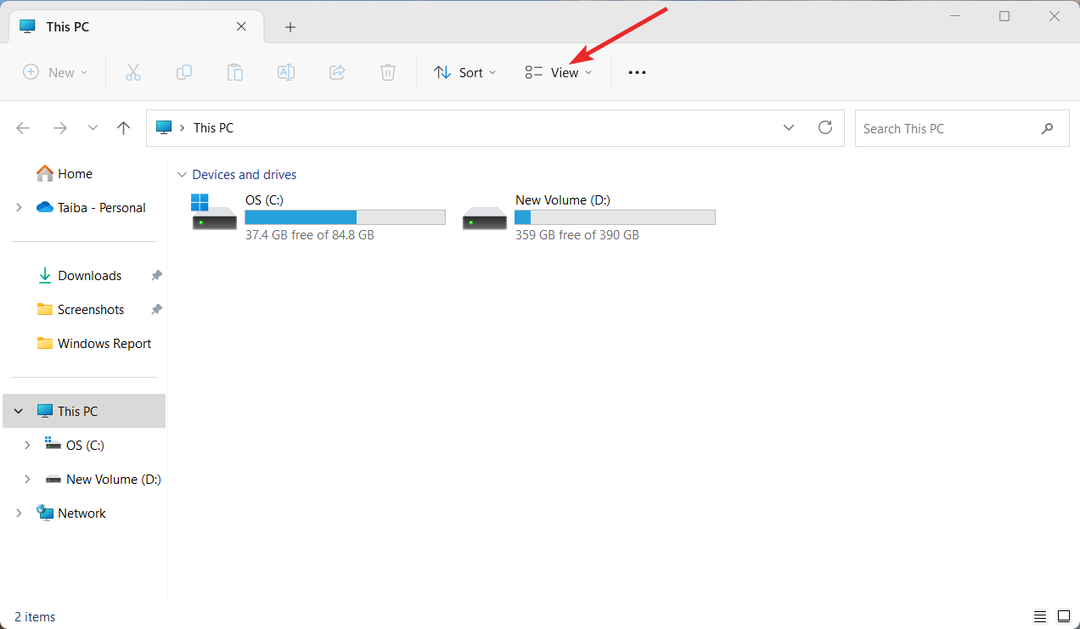Controleer of u twee accounts heeft ingesteld
- Wanneer OneDrive twee exemplaren opent, is dit waarschijnlijk de schuld van de configuratie aan uw kant.
- Sommige gebruikers vonden ook twee of meer afzonderlijke OneDrive-pictogrammen in de Verkenner.
- Lees deze handleiding om de oplossingen te ontdekken.
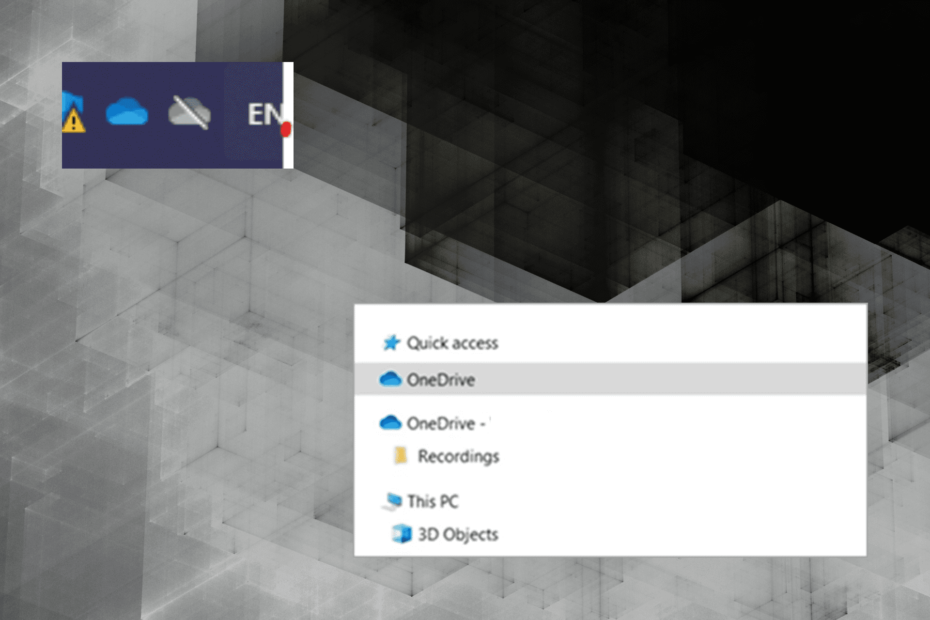
OneDrive is een populaire bestandshostingservice ontwikkeld door Microsoft. Hoewel het voor de meeste gebruikers prima werkt, ondervinden enkelen voortdurend problemen met de service. En onlangs kwamen sommige gebruikers een probleem tegen waarbij OneDrive altijd twee exemplaren opent.
De twee exemplaren zijn zichtbaar in zowel het systeemvak als het navigatievenster van Windows Verkenner. In sommige gevallen was de eerste instantie ingelogd, terwijl de andere dat niet was, en had de laatste feitelijk geen bestanden om te tonen. Er werden geen bestanden gesynchroniseerd en het gekoppelde e-mailadres werd niet weergegeven.
Voor degenen die het zich afvragen: OneDrive wordt twee keer geopend omdat je zowel een persoonlijk account als een werk-/schoolaccount hebt ingesteld. Het persoonlijke account heeft een grijs pictogram in het systeemvak, terwijl het pictogram dat is geconfigureerd voor zakelijk/onderwijs blauw is.
Ook zijn onjuiste registervermeldingen vaak de oorzaak wanneer OneDrive meerdere keren wordt geopend. Bovendien kregen enkelen die contact opnamen met Microsoft-ondersteuning te horen dat het een bug was in de onlangs uitgerolde OneDrive-versie en dat er binnenkort een patch zou moeten verschijnen.
Blijf lezen om erachter te komen hoe u twee exemplaren van OneDrive in Windows kunt repareren!
Hoe voorkom ik dat OneDrive tweemaal wordt geopend?
Voordat we naar de enigszins complexe oplossingen gaan, probeer deze snelle oplossingen:
- Start de pc opnieuw op.
- Zorg ervoor dat u de nieuwste versie van Windows gebruikt.
- Update de OneDrive-app.
- Neem contact op met de systeembeheerder als deze is ingesteld OneDrive voor Bedrijven.
Als niets werkt, ga dan naar de volgende oplossingen.
- druk op ramen + R openen Loop, typ regedit in het tekstveld en druk op Binnenkomen.
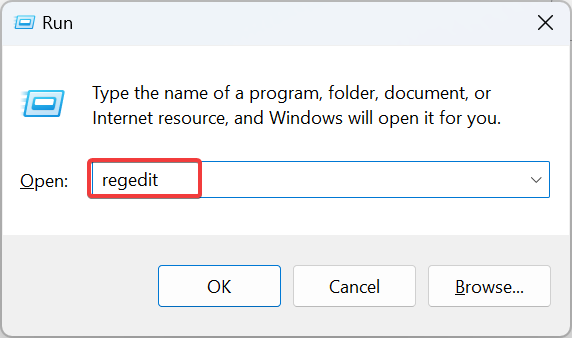
- Klik Ja in de UAC snel.
- Plak het volgende pad in de adresbalk en druk op Binnenkomen:
HKEY_CURRENT_USER\SOFTWARE\Microsoft\Windows\CurrentVersion\Explorer\Desktop\NameSpace - Zoek eventuele extra sleutels onder NaamSpace in het linkerdeelvenster selecteert u ze allemaal afzonderlijk en controleert u wat er onder de lijst staat Gegevens kolom aan de rechterkant.
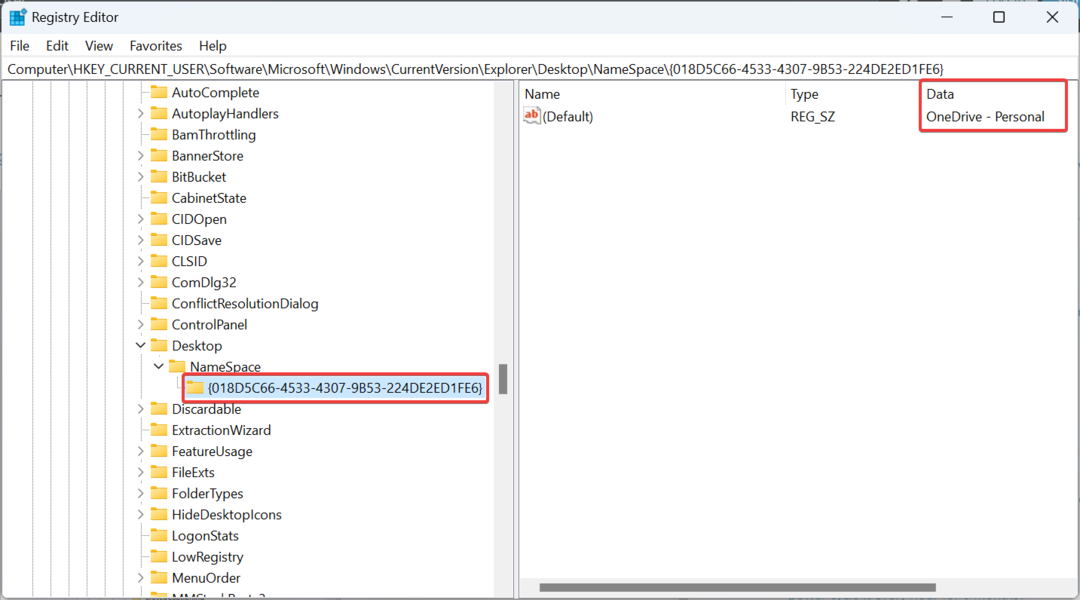
- Als er meerdere sleutels zijn met dezelfde vermelding onder Gegevens, klik er met de rechtermuisknop op en selecteer vervolgens Verwijderen.
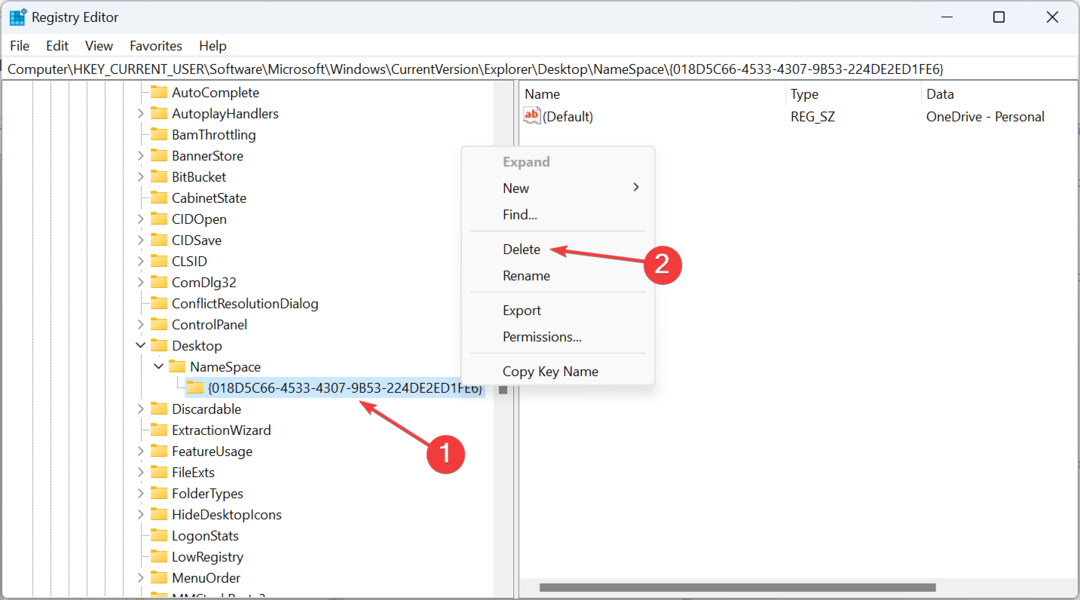
- Klik Ja in de bevestigingsvraag.
- Start de computer opnieuw op om de wijzigingen toe te passen.
Als OneDrive twee keer wordt uitgevoerd en verschillende namen heeft, OneDrive – Persoonlijk En OneDrive zakelijke accountsZorg ervoor dat u de gewenste registersleutel verwijdert, dat wil zeggen het OneDrive-account dat u niet in Windows Verkenner wilt laten verschijnen.
2. Wijzig het register
- druk op ramen + S openen Zoekopdracht, typ Register-editor in het tekstveld en klik op het relevante zoekresultaat.
- Klik Ja in de prompt.
- Klik nu op de Bewerking menu en selecteer Vinden uit de lijst met opties.
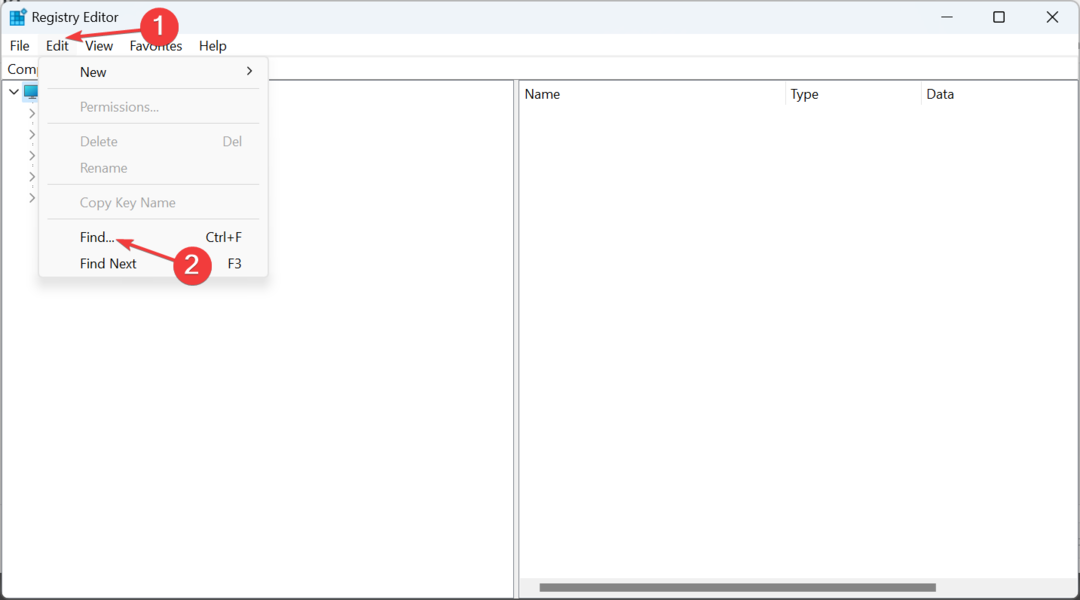
- Binnenkomen Een schijf selecteer alleen in het tekstveld Gegevensen vink vervolgens het selectievakje aan voor Alleen de hele reeks matchenen klik Zoek Volgende om een zoekopdracht te starten.
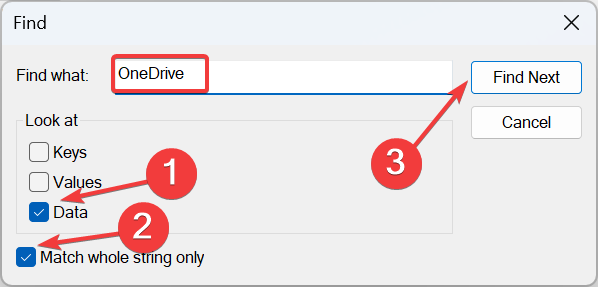
- Blijf drukken F3 of Fn + F3, afhankelijk van de vraag of de Functietoets is vergrendeld, totdat je de Systeem. IsPinnedToNameSpaceTree DWORD. Het moet onder een van beide worden vermeld HKEY_USERS of HKEY_CURRENT_USERS.
- Dubbelklik op de DWORD, voer in 0 onder de Waarde data veld en klik OK om de wijzigingen op te slaan.
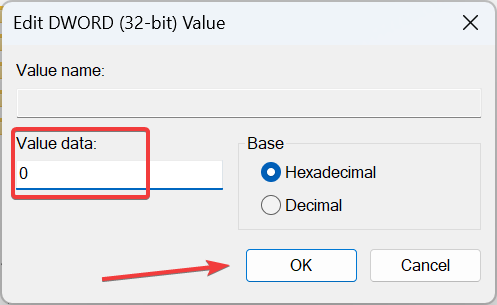
- Start de computer opnieuw op om de wijzigingen toe te passen.
De Systeem. IsPinnedToNameSpaceTree DWORD kan onder verschillende paden in de Register-editor worden opgeslagen, dus we raden u aan een zoekopdracht uit te voeren in plaats van het handmatig te lokaliseren.
En als OneDrive nog steeds twee exemplaren opent, wijzig dan de Waarde data terug naar 1 ga naar de volgende oplossing.
- Kies het ongewenste Een schijf item in het systeemvak, klik op het tandwielpictogram en selecteer vervolgens Instellingen.
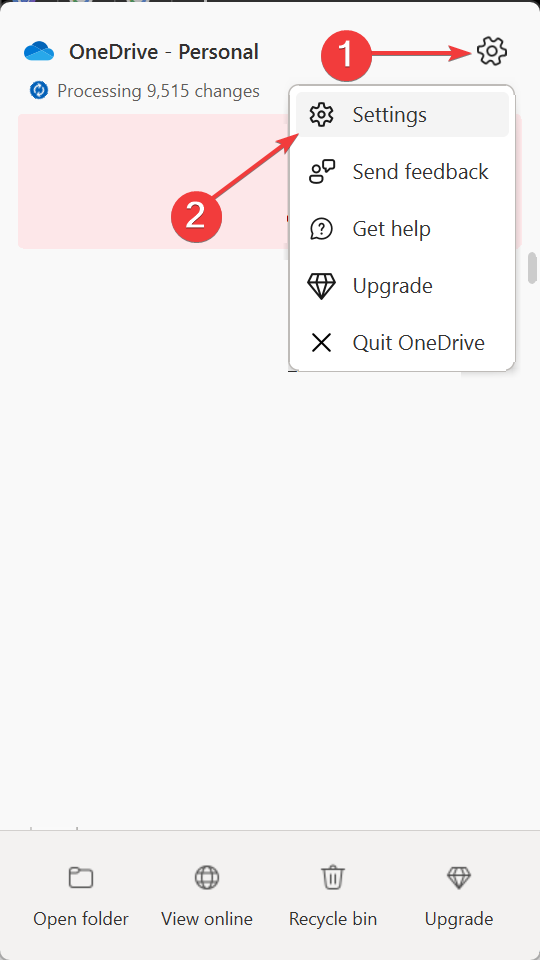
- Ga nu naar de Rekening tabblad en klik op Ontkoppel deze pc.
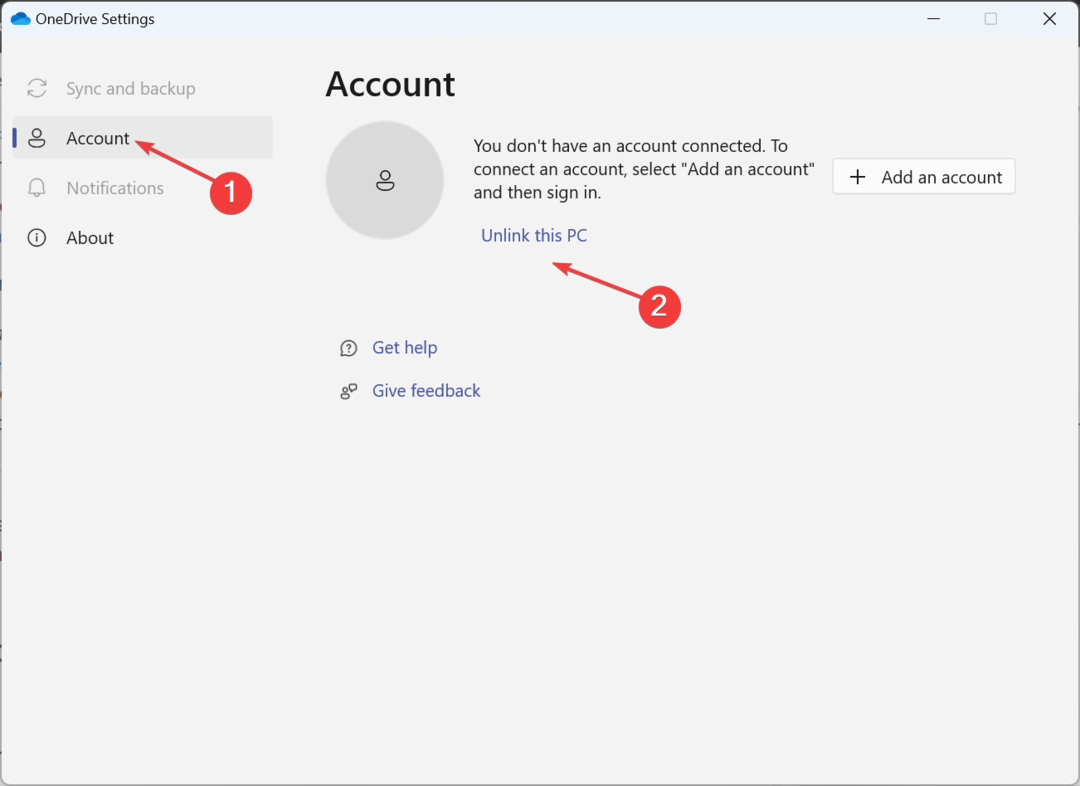
- Klik Account ontkoppelen in de bevestigingsvraag die verschijnt.
Wanneer OneDrive twee exemplaren opent en de ene OneDrive leest terwijl de andere OneDrive – Bedrijfsnaam leest, ontkoppelt u het account dat u niet wilt laten verschijnen in Windows 11.
4. Reset de OneDrive-desktopapp
- druk op ramen + R openen Loop, typ de volgende opdracht en klik OK:
%localappdata%\Microsoft\OneDrive\onedrive.exe /reset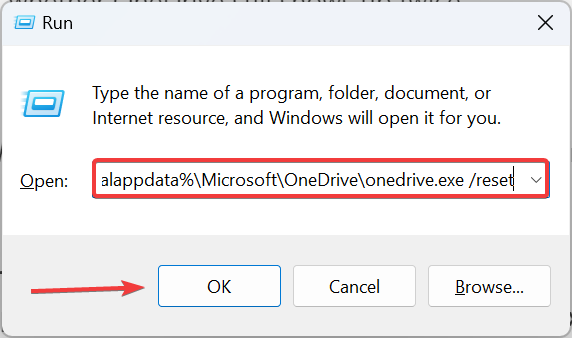
- Nadat de reset is voltooid, controleert u of OneDrive nog steeds twee keer verschijnt.
- Oplossing: bestandsverkenner steelt willekeurig de focus op Windows 11
- Windows 11 vraagt niet om bestanden te vervangen of over te slaan tijdens het kopiëren
- Geen tabblad Details in Eigenschappen? Hoe u dit kunt inschakelen op Windows 11
- OneDrive Offline-modus: gebruik en toegang tot OneDrive zonder internet
5. Voer een systeemherstel uit
- druk op ramen + S openen Zoekopdracht, binnenkomen Maak een herstelpunten klik op het relevante zoekresultaat.
- Klik op de Systeemherstel knop.
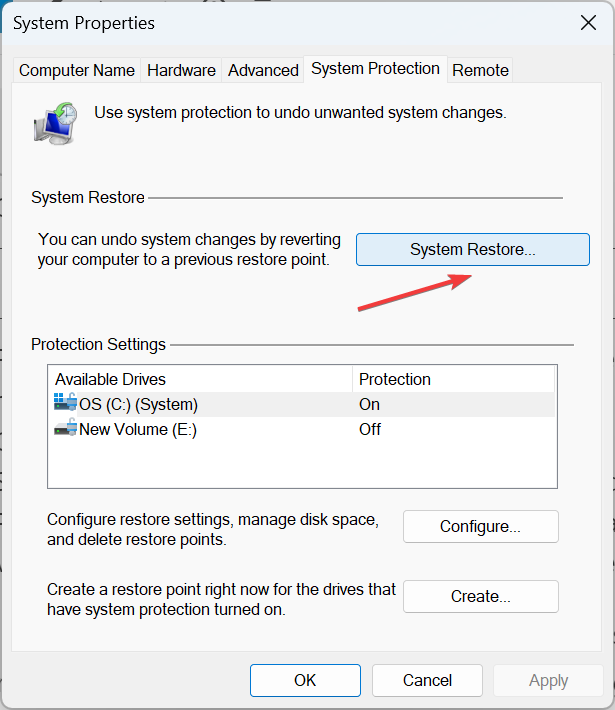
- Selecteer de Kies een ander herstelpunt optie en klik Volgende.
- Kies een herstelpunt uit de lijst, bij voorkeur het herstelpunt dat het eerst is gemaakt, en klik Volgende verder gaan.
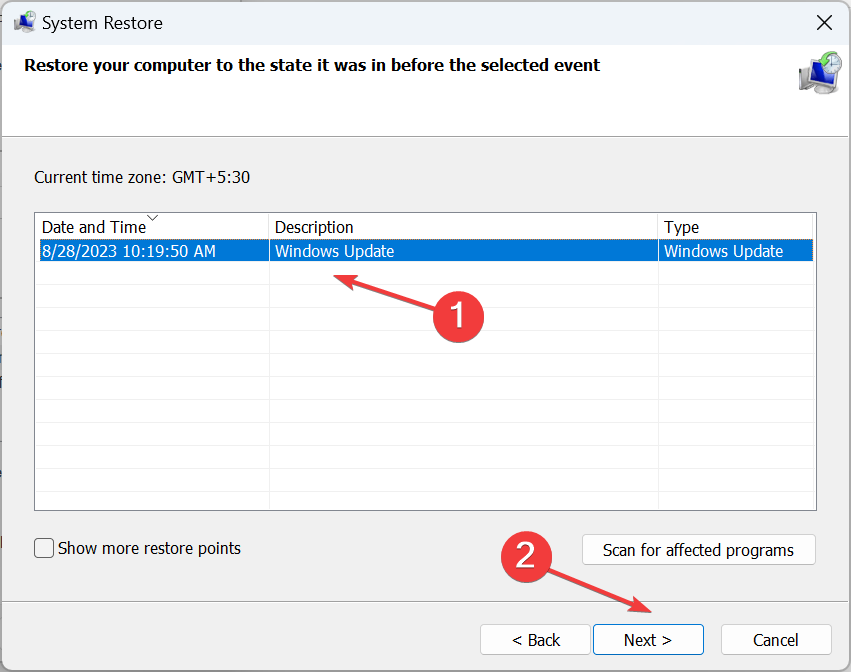
- Controleer de herstelgegevens en klik op Finish om het proces te starten.
Als de OneDrive-map twee keer wordt weergegeven in Verkenner en twee exemplaren op de taakbalk heeft, is de laatste optie het uitvoeren van een systeemherstel. Alle recente wijzigingen aan de pc die de fout hebben veroorzaakt, worden ongedaan gemaakt zonder dat dit gevolgen heeft voor de persoonlijke bestanden.
Hoe verwijder ik alle OneDrive-instanties?
Als u alle OneDrive-instanties wilt verwijderen, kunt u de pc voor alle geconfigureerde accounts ontkoppelen. Een andere optie is het instellen van de Waarde data naar 0 voor de Systeem. IsPinnedToNameSpaceTree DWORD in register gevonden voor de verschillende accounts.
Trouwens, als je niet actief bestanden synchroniseert met OneDrive, gebruik dan een andere betrouwbare cloudopslagservice en dan schakel OneDrive uit voor goed.
OneDrive blijft een populaire dienst voor bestandsopslag in de cloud, maar problemen ermee op desktop- en mobiele apparaten lijken velen te storen, vooral als het twee exemplaren opent of wanneer OneDrive synchroniseert niet op Windows.
Er zijn er ook een paar gevonden OneDrive opent niet, een probleem dat wordt veroorzaakt door verkeerd geconfigureerde instellingen of lokaal beleid. Tenzij dit door de beheerder is ingesteld, kunt u dus altijd overschakelen naar een gebruiksvriendelijkere optie.
Als u andere oplossingen kent die werken wanneer OneDrive meerdere keren wordt geopend, kunt u deze in het opmerkingengedeelte hieronder plaatsen.